Nyní musíte vědět, že systém Windows 8 umožňuje uživatelům připojit webové stránky, složky a jednotky na obrazovku Start pro rychlý přístup. K dispozici je také bezplatný nástroj s názvem Start Screen Pinner, který umožňuje připojit téměř jakýkoli soubor (text, obrázek nebo video) ke startu.
Dříve jsme vám ukázali, jak připojit ovládací panel a nastavení počítače na obrazovku Start, takže můžete rychle otevřít a změnit různá nastavení systému. Uživatelé, kteří by chtěli připnout administrátorské nástroje na úvodní obrazovku, nepotřebují jako nástroj v systému Windows 8 používat nástroje třetích stran, což uživatelům umožňuje rychle připojit více než 20 nástrojů pro správu na úvodní obrazovku.

Tato volba vám umožní pin Sledování výkonu, Správa počítače, Diagnostika paměti systému Windows, Konfigurace systému, Prohlížeč událostí, Místní zásady zabezpečení, Systémové informace, Zdroje dat ODBC (64bitové), Plánovač úloh, Sledování prostředků, Správa tisku, Služby, Vyčištění disku, Služba komponent, Brána firewall systému Windows s pokročilými, Vdovy PowerShell ISE, Defragmentace a optimalizace jednotek a iniciátor iSCSI.
Vyplňte níže uvedené instrukce a připojte výše uvedené nástroje pro správu na úvodní obrazovku.
Krok 1: Přepněte na úvodní obrazovku. Vyvolejte ovládací tlačítko Nastavení posunutím kurzoru myši do pravého horního nebo dolního pravého rohu obrazovky a poté klepnutím na položku Nastavení. Alternativně můžete také stisknout klávesovou zkratku Windows + I, abyste viděli kouzlo Nastavení.

Krok 2: Ve skupinovém rámečku Nastavení klepněte na položku Dlaždice nebo klepněte na ni a poté zapněte možnost Zobrazit nástroje pro správu. A je to!
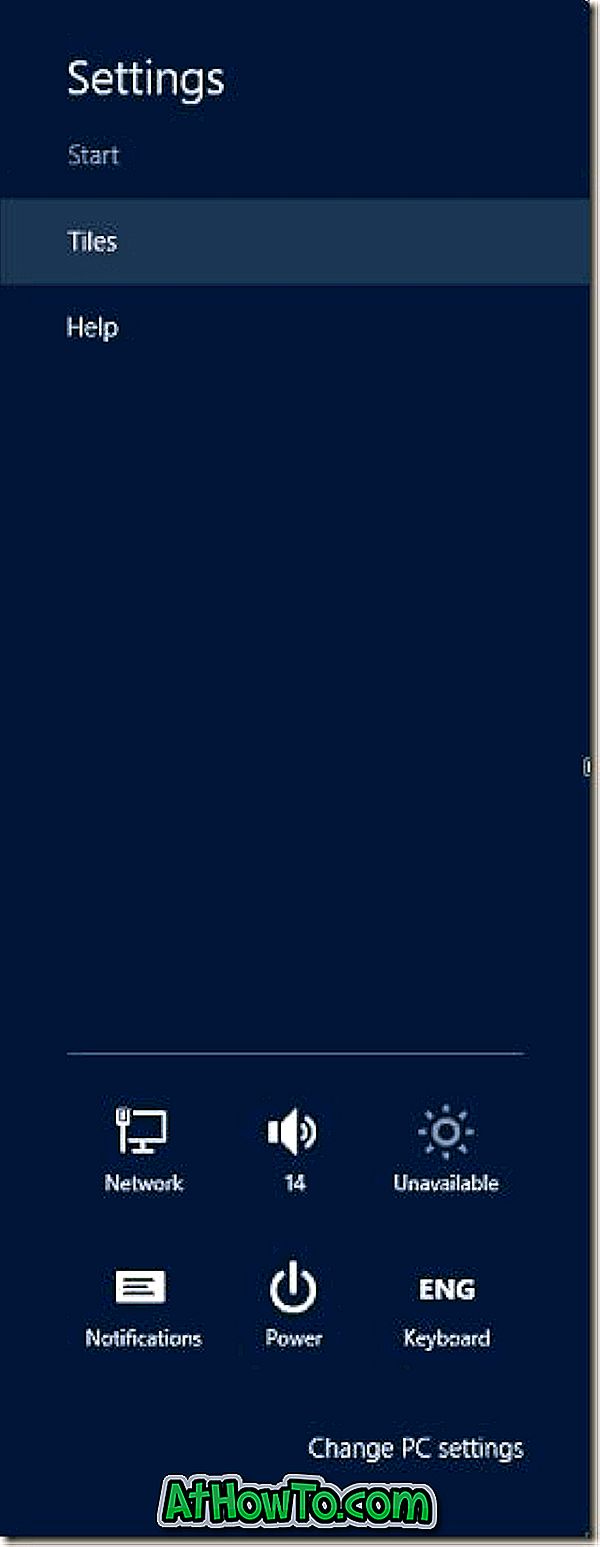
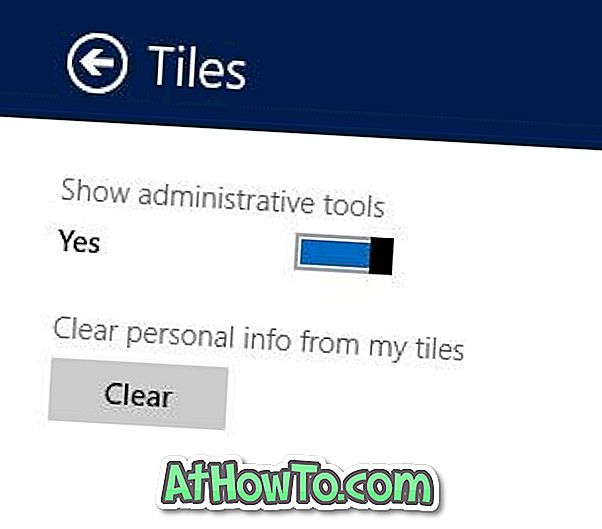
POZNÁMKA: Pokud nevidíte možnost Nastavení dlaždic na ovládacím panelu Nastavení, ujistěte se, že jste otevřeli kouzlo Nastavení na obrazovce Start. To znamená, že otevření ovládacího panelu Nastavení z režimu plochy nezobrazuje možnost Dlaždice.
Chcete-li mít pouze vybrané nástroje pro správu, klepněte pravým tlačítkem myši na dlaždice, které nechcete vidět na obrazovce Start, a klepněte na tlačítko Start nebo klepněte na Odpojit.












![Postup: Instalace systému Windows 10 nebo Windows 7 z jednotky USB [Podrobný průvodce 100%]](https://athowto.com/img/windows-7-guides/507/how-install-windows-10.jpg)

